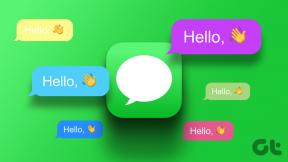Cum să scanezi un Snapcode pe Snapchat folosind iPhone și Android
Miscellanea / / April 12, 2023
Snapchat nu reușește să ne surprindă cu caracteristicile sale ciudate, cum ar fi Camee. Prin urmare, nu este surprinzător faptul că alte platforme de social media au replicat multe dintre caracteristicile sale. Recenta noastră descoperire unică pe Snapchat a fost Snapcodes. Vă vom spune tot ce trebuie să știți și cum să scanați un Snapcode pe dispozitivele dvs. iPhone și Android.

Snapcodes sunt coduri de profil asemănătoare codurilor QR care pot fi scanate pe Snapchat. Puteți scana codul Snapcode al unui prieten pentru a vă conecta instantaneu cu el pe Snapchat. În plus, puteți accesa și filtre și lentile. În plus, poți genera și un Snapcode pentru profilul tău și îl poți partaja prietenilor tăi. Sa incepem.
2 moduri de a scana un Snapcode pe Snapchat
Există două moduri de a scana un Snapcode pe Snapchat. Una dintre aceste metode implică îndreptarea directă a camerei Snapchat către Snapcode, în timp ce în cealaltă, puteți scana un Snapcode care există ca imagine în galeria dvs. Sa incepem.
Notă: pașii sunt similari atât pentru dispozitivele dvs. iPhone, cât și pentru dispozitivele Android.
Metoda 1: Scanați un Snapcode de la cameră
Iată cum puteți scana un Snapcode direct de pe camera Snapchat pentru a adăuga un prieten. Tot ce ai nevoie este Snapcode și dispozitivul tău cu Snapchat instalat.
Pasul 1: Deschideți aplicația Snapchat pe dispozitivul dvs.
Pasul 2: Deschideți camera Snapchat și îndreptați spre Snapcode.
Pasul 3: Acum, atingeți Snapcode detectat în partea de jos a ecranului.


Pasul 4: Profilul utilizatorului pe care încercați să-l adăugați ca prieten se va deschide acum. Atingeți Adăugați un prieten.

Așa puteți scana cu ușurință un Snapcode folosind camera lui Snpachat. În plus, așa cum am menționat mai devreme, puteți scana și un Snapcode salvat ca imagine în galeria dvs.
Metoda 2: Cum să scanați un Snapcode din camera foto
În cele mai multe cazuri, un Snapcode este trimis ca imagine, mai degrabă decât să vă fie prezentat pe alt dispozitiv pentru a-l scana. Cu toate acestea, puteți scana un Snapcode chiar și atunci când este prezent ca imagine în galeria dvs.
În versiunile anterioare de Snapchat, puteți găsi opțiunea de a scana Snapcodes din galerie din meniul Setări. Dar, odată cu actualizările recente, opțiunea a fost mutată în secțiunea adăugați prieteni. Iată cum să o faci.
Pasul 1: Deschide Snapchat pe dispozitivul tău. Atingeți fila prieteni.
Pasul 2: Acum, atingeți butonul Adăugați prieten.


Pasul 4: Atingeți butonul Snapcode de lângă bara de căutare.
Pasul 5: Acum rulajul dvs. se va deschide. Selectați codul Snapcode de scanat.


Pasul 6: Iată. Profilul s-a deschis acum și puteți adăuga utilizatorul ca prieten.

Acesta este modul în care puteți scana Snapcodes trimise de utilizatori pentru a le adăuga ca prieteni. Ce zici de a genera un Snapcode pentru profilul tău și de a-l partaja altora? Să vedem cum putem face asta în secțiunea următoare.
Cum să creați un Snapcode pentru profilul dvs
Crearea și partajarea unui Snapcode unic pentru profilul dvs. este ușoară. Odată ce îl generați, utilizatorii le pot scana cu ușurință de pe camera Snapchat sau din bucătăria lor. Iată cum îl puteți genera.
Pasul 1: Deschideți aplicația Snapchat pe telefon.
Pasul 2: Atingeți pictograma Avatar din colțul din stânga sus.
Pasul 3: Se va deschide profilul dvs. Atingeți Snapcode.
Pasul 4: Iată – Snapcode este acum generat.


Acum puteți permite utilizatorilor să își îndrepte camerele către Snapcode pentru a vă adăuga ca prieten. Dar dacă doriți să partajați Snapcode-ul ca imagine, treceți la secțiunea următoare.
Citește și tu: Cum să știi dacă cineva te-a blocat pe Snapchat
Cum să-ți partajezi Snapcode
După ce ați generat codul Snapcode pentru contul dvs. Snapchat, îl puteți partaja cu ușurință prietenilor dvs. Iată cum:
Pasul 1: Deschide Snapchat și atinge pictograma Avatar din colțul din stânga sus.
Pasul 2: Atingeți codul Snapcode din profilul dvs. pentru a-l mări.
Pasul 3: În lista de opțiuni, selectați Share Snapcode. Veți găsi acum o listă de opțiuni de partajat cu alți utilizatori.
Pasul 4: Alternativ, puteți salva și imaginea Snapcode pe ruloul camerei. Odată ce îl partajați, utilizatorii îl pot scana din rola camerei.


Iată. Acesta este modul în care puteți crea și partaja un Snapcode pe Snapchat. Cu toate acestea, dacă mai aveți întrebări, consultați secțiunea Întrebări frecvente de mai jos.
Întrebări frecvente despre Snapcode
Asigurați-vă că ați activat opțiunea de a scana Snapcodes. Deschideți Setări > Scanare și bifați caseta pentru Snapcodes.
Da. Puteți partaja un Snapcode cu oricine și acesta vă va putea adăuga ca prieten pe Snapchat.
Opțiunile Snapcode au fost mutate din setări în actualizările recente. Puteți apăsa butonul Adăugați prieteni și apoi găsiți opțiunea Snapcode de lângă bara de căutare.
Snap acele coduri
Sperăm că acest articol te-a ajutat să folosești Snapcodes pe Snapchat. Această opțiune vă va ajuta cu siguranță dacă aveți un nume de utilizator greu de scris. Pur și simplu partajați codul dvs. Snap și asta este. Oamenii te pot adăuga cu ușurință ca prieten și pot interacționa cu tine pe Snapchat! Dar acum că oricine te poate adăuga ca prieten, iată cum poți păstra o anumită confidențialitate prin crearea unei povești private pe Snapchat.
Ultima actualizare pe 11 aprilie 2023
Articolul de mai sus poate conține link-uri afiliate care ajută la sprijinirea Guiding Tech. Cu toate acestea, nu afectează integritatea noastră editorială. Conținutul rămâne imparțial și autentic.
Compus de
Supremeth Koundinya
Supreeth este un fanatic al tehnologiei și s-a distrat în jurul ei încă de când era copil. În prezent, face ceea ce îi place cel mai mult - scrie despre tehnologie la Guiding Tech. Este un fost inginer mecanic și a lucrat în industria vehiculelor electrice timp de doi ani.